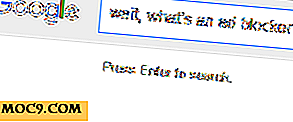So erhalten Sie Desktop-Benachrichtigungen von der Linux-Befehlszeile
Wäre es nicht toll, wenn Sie Popup-Benachrichtigungen erhalten könnten, wenn diese langwierigen Aufgaben von der Befehlszeile aus enden? Ja, du kannst. Tatsächlich ist das Erstellen von Desktop-Benachrichtigungen über die Befehlszeile mit dem Befehl notify-send sehr einfach.
Sie können notify-send in Ihren Skripten verwenden oder festlegen, dass sie nach einem langen Befehl ausgeführt wird, den Sie gerade in die Befehlszeile eingegeben haben. Die von Ihnen erstellten Nachrichten sind vollständig anpassbar und werden automatisch in die von Ihnen verwendete Desktopumgebung integriert, sodass sie nicht fehl am Platz oder hässlich wirken.
Basisbenachrichtigung

Öffnen Sie ein Terminal auf Ihrem Linux-System und erstellen Sie Ihre erste Benachrichtigung. Verwenden Sie die unten stehende und sehen Sie, wie es funktioniert.
Benachrichtigungs-send 'Hallo Welt!' "Dies ist eine benutzerdefinierte Benachrichtigung!"
Hast du gesehen, dass es auftaucht? Ausgezeichnet. Versuche es mit einem anderen.
Benachrichtigen-senden "Ich habe eine Benachrichtigung gesendet!" 'Ja! Eine weitere benutzerdefinierte Benachrichtigung! '
Jetzt können Sie noch mehr tun, um Ihre Benachrichtigungen anzupassen!
Related : So deaktivieren Sie Benachrichtigungen in Ubuntu mit NoNotifications
Dringlichkeit

Einige Benachrichtigungen sind wichtiger als andere. Es gibt drei Benachrichtigungsstufen: Niedrig, Normal und Kritisch. In Ihrer Desktop-Umgebung werden sie möglicherweise visuell unterschieden, oder es kann sich darauf auswirken, wie lange sie auf dem Bildschirm angezeigt werden. Sie können die Dringlichkeit Ihrer Benachrichtigungen mit dem Flag -u angeben.
benachrichtigen-senden 'SUPER WICHTIG!' "Dies ist eine dringende Nachricht!" -u kritisch
Sehen Sie, wie sich das von einer niedrigen Dringlichkeit unterscheidet:
benachrichtigen-senden 'Alles ist in Ordnung' 'Nur überprüfen.' -u niedrig
Ihre Desktopumgebung bestimmt, wie sie sich verhalten.
Symbole
![]()
Es wäre noch besser, wenn Sie diesen Nachrichten eine grafische Komponente hinzufügen könnten, oder? Ja, du kannst. notify-send können Sie ein Symbol angeben. Es "kennt" bereits alle Ihre Systemicons. Wenn Sie unter "/ usr / share / icons" nachsehen, können Sie sehen, was dort verfügbar ist. Verwenden Sie den Namen der Symboldatei ohne die Erweiterung zusammen mit dem Flag -i, um sie zu Ihrer Nachricht hinzuzufügen.
Benachrichtigen-senden 'Ich habe alle Dinge gebrochen!' "Rufen Sie den Administrator, JETZT!" -u kritisch -i Gesicht-besorgt
Wenn Ihnen die Systemicons nicht gefallen, können Sie Ihre Benachrichtigungen immer auf benutzerdefinierte Symbole verweisen. Verwenden Sie einfach den Pfad zu Ihrer Symboldatei.
benachrichtigen-senden 'Super Awesome Custom Icon' 'Es ist ziemlich cool, oder?' -u normal -i '/home/user/Pictures/icons/excellent-icon.png'
Andere Flaggen
Es gibt einige andere Flaggen, die du erforschen kannst. Um sie alle notify-send --help . Mit ein paar nützlichen Optionen können Sie die Anwendung angeben, die die Benachrichtigung sendet, und die Zeit, die sie verbleibt. Wenn Sie möchten, dass Ihre Benachrichtigung für eine bestimmte Dauer aktiv bleibt, fügen Sie das Flag -t .
notify-send 'Es brach' 'Sie befehligten den Fehler' -u normal -t 10000 -i Fehler
Mit dem Flag -a können Sie die App angeben, die die Benachrichtigung sendet. Nicht jede Desktop-Umgebung enthält diese Informationen, aber sie können Ihnen dabei helfen, zu unterscheiden, wann sie es können.
notify-send 'Mein Skript hat einen Namen!' "Das Skript hat etwas getan." -a 'Script Name' -u normal -i Gesicht-Lächeln
Skripting

Scripting ist eines der wichtigsten Dinge, mit denen Sie die ganze Sache verwenden würden. Es muss auch kein massives komplexes Bash-Skript sein. Angenommen, Sie möchten eine Benachrichtigung erhalten, wenn Ihr System mit der Aktualisierung fertig ist. Es kann das ziemlich leicht tun.
sudo apt update && sudo apt -y upgrade & & notify-send 'Aktualisierungen abgeschlossen' 'Ihr System wurde erfolgreich aktualisiert!' -u normal -t 7500 -i checkbox-checked-symbolic
Sie können damit so komplex werden, wie Sie möchten, und sogar eigene Wrapper-Skripts mit Benachrichtigungen erstellen.
#! / bin / bash, wenn sudo apt $ 1 installiert; Dann benachrichtige "Install Successful!" "$ 1 erfolgreich installiert" -u normal -t 5000 -i checkbox-checked-symbolic; sonst notify-send "Installation fehlgeschlagen" "$ 1 konnte nicht installiert werden" -u kritisch -i Fehler; fi
Dieses Beispiel ist immer noch einfach, aber Sie können sich ein Bild davon machen, was möglich ist.
Über SSH
Wenn Ihr Computer SSH für X-Server-Sitzungen konfiguriert hat, können Sie auch Benachrichtigungen über SSH senden.
ssh -X [email protected] 'DISPLAY =: 0 benachrichtigen-senden "HAHA Ich bin in Ihrem Computer!" "Löschen Sie all Ihre Sachen!" -u kritisch -i Gesicht-besorgt '
Das Trolling der Leute in Ihrem Netzwerk ist natürlich nicht die einzige Anwendung dafür. Sie benötigen die Login-Daten genau so, als würden Sie SSH regelmäßig hinzufügen. Die Sitzung wird jedoch nicht beibehalten. Es wird nur die Nachricht angezeigt und beendet.
Zwischen SSH und Scripting können Sie mit notify-send viele Dinge erledigen. Experimentieren Sie und sehen Sie, wie Sie es an Ihre Bedürfnisse anpassen können.


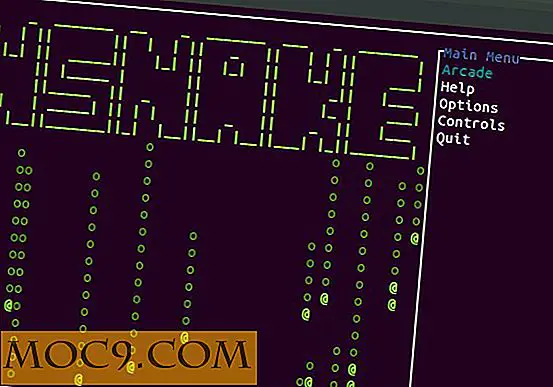
![Exportieren Sie qualitativ hochwertige Fotos von der Mac Photos App [Quick Tips]](http://moc9.com/img/exportphotos-unmodified.png)